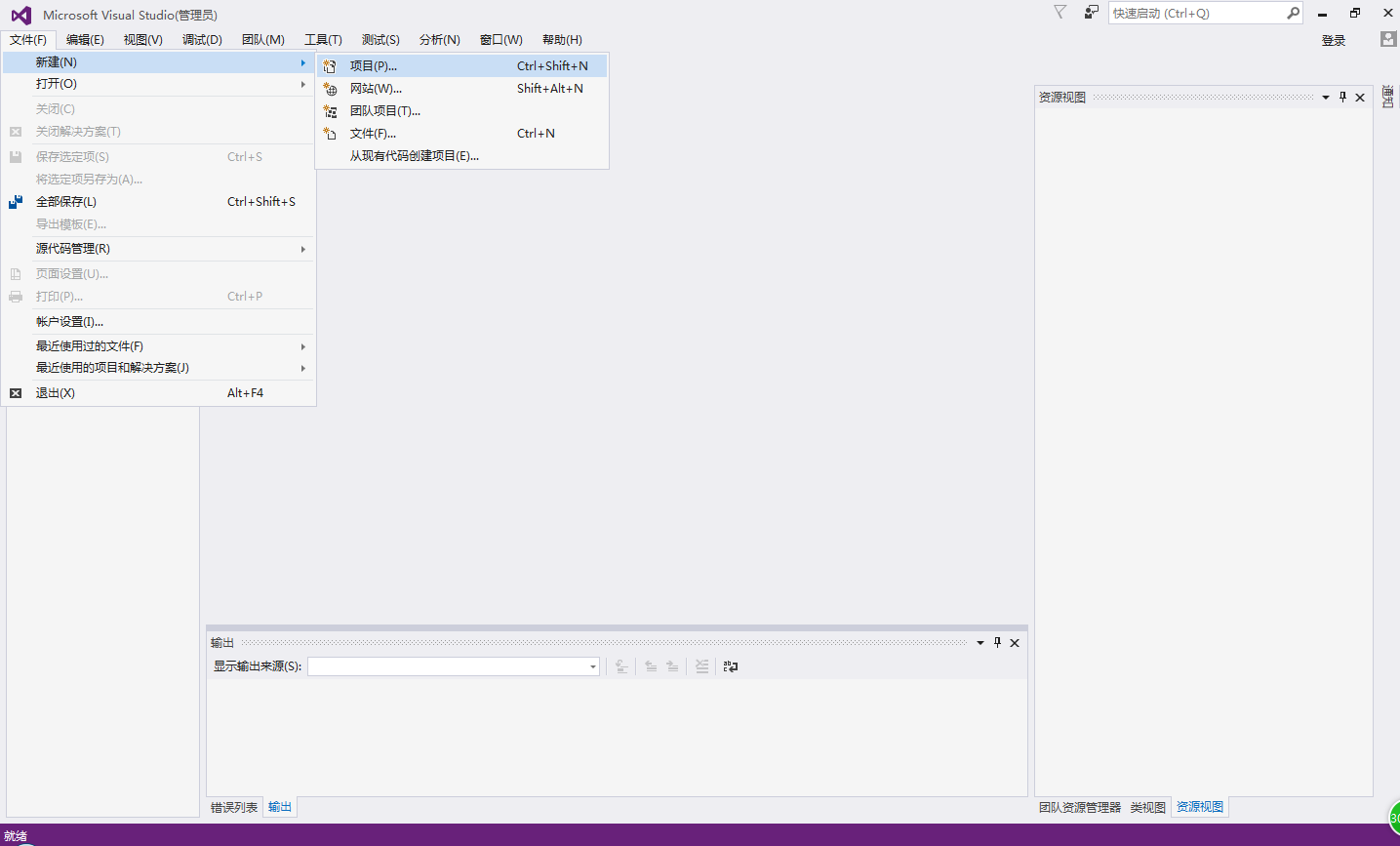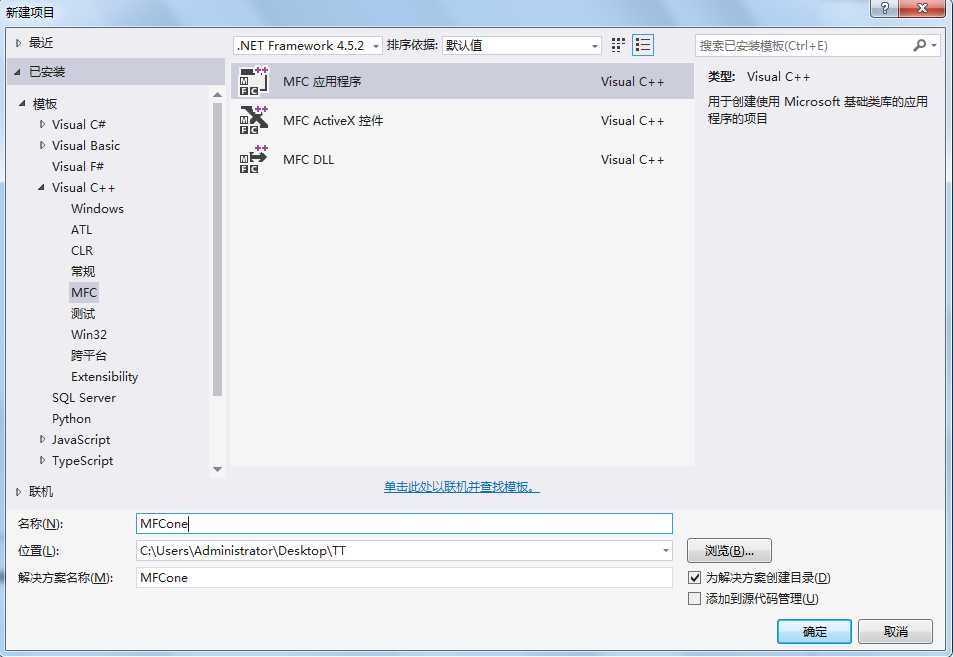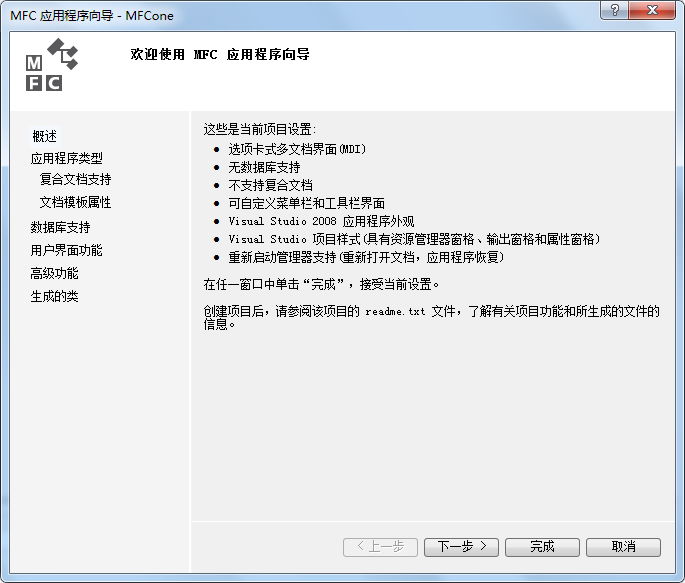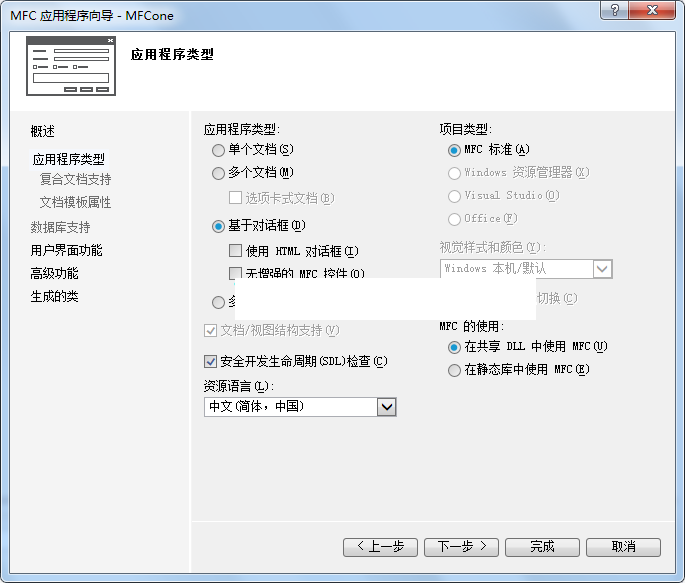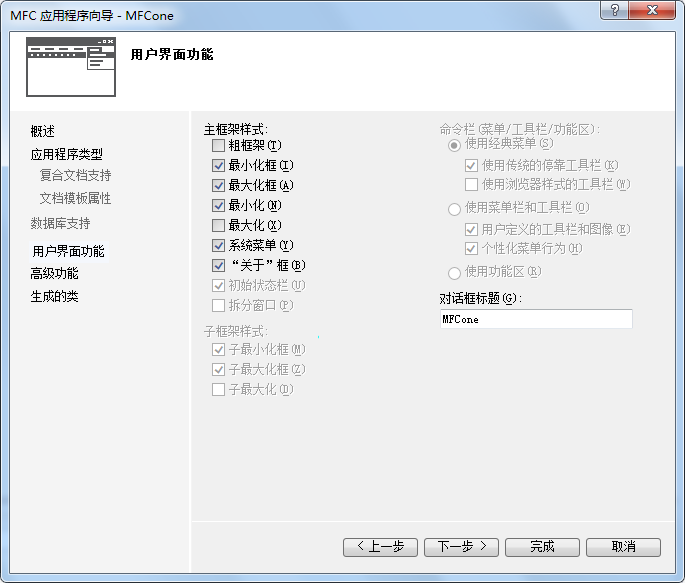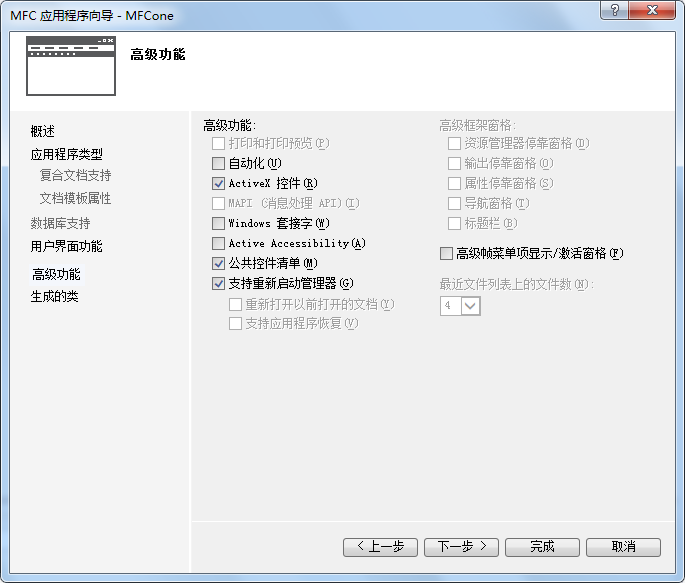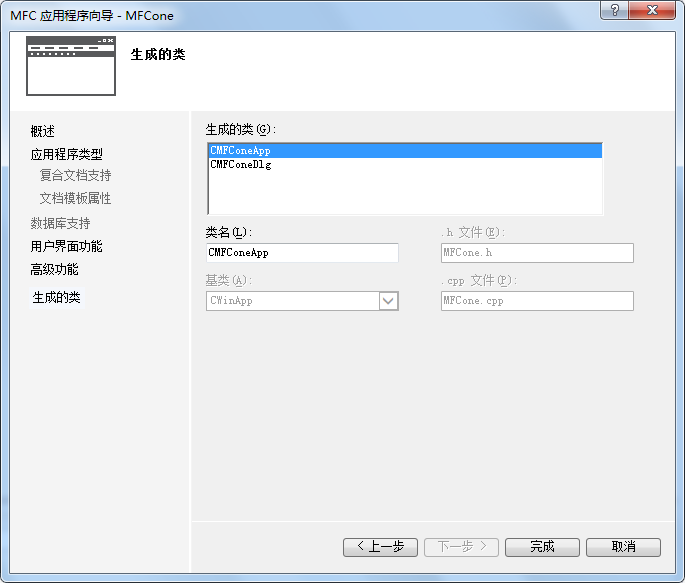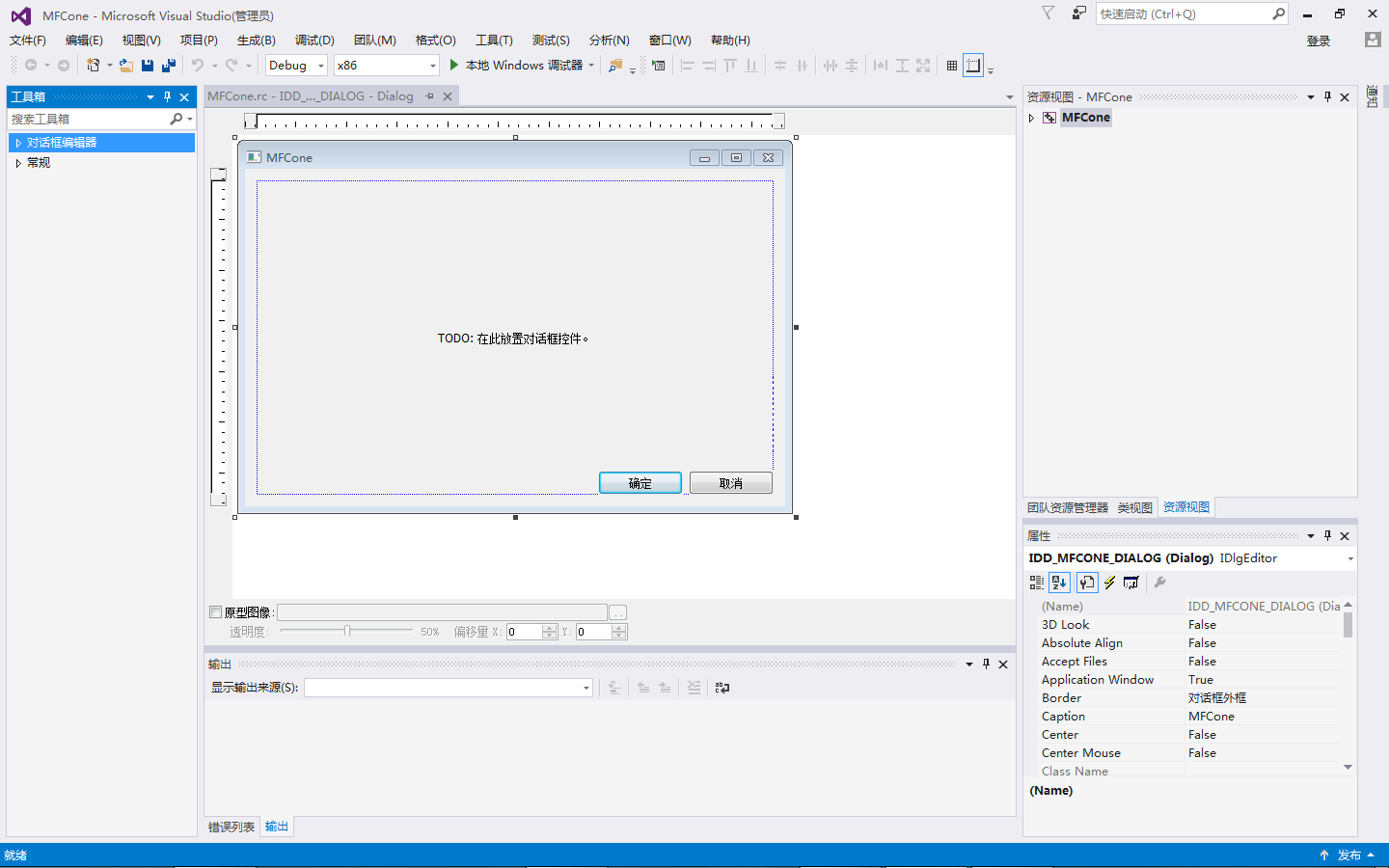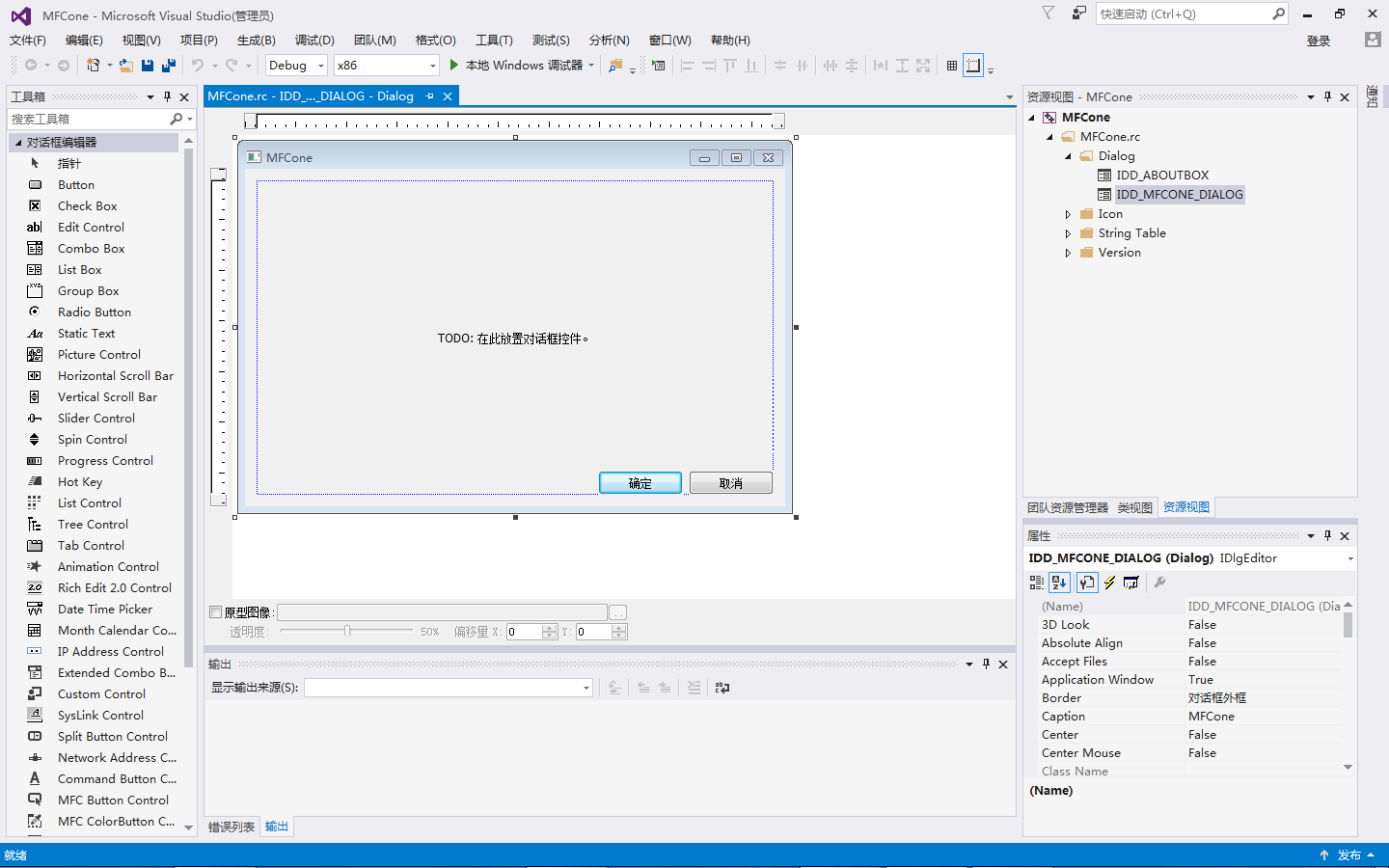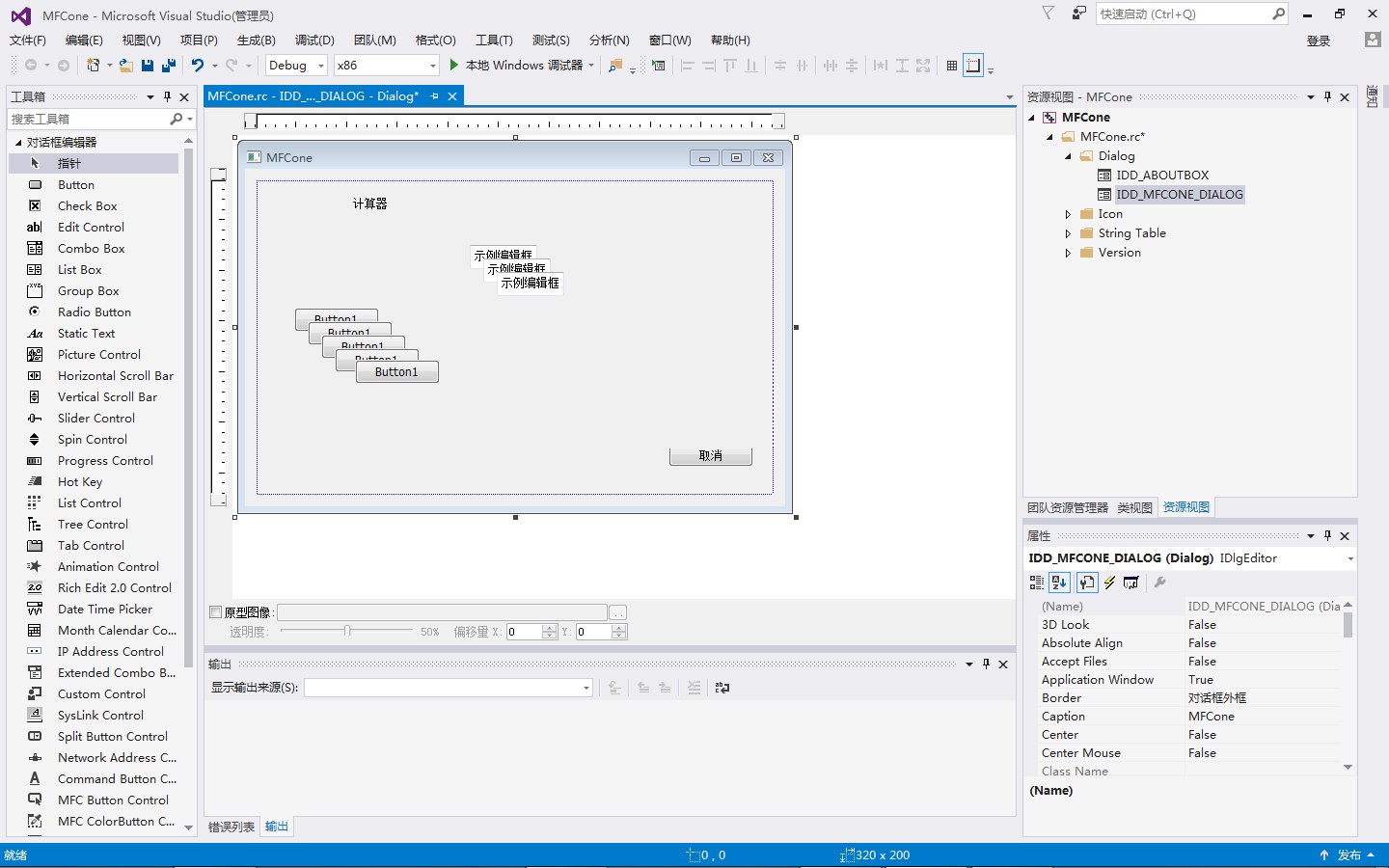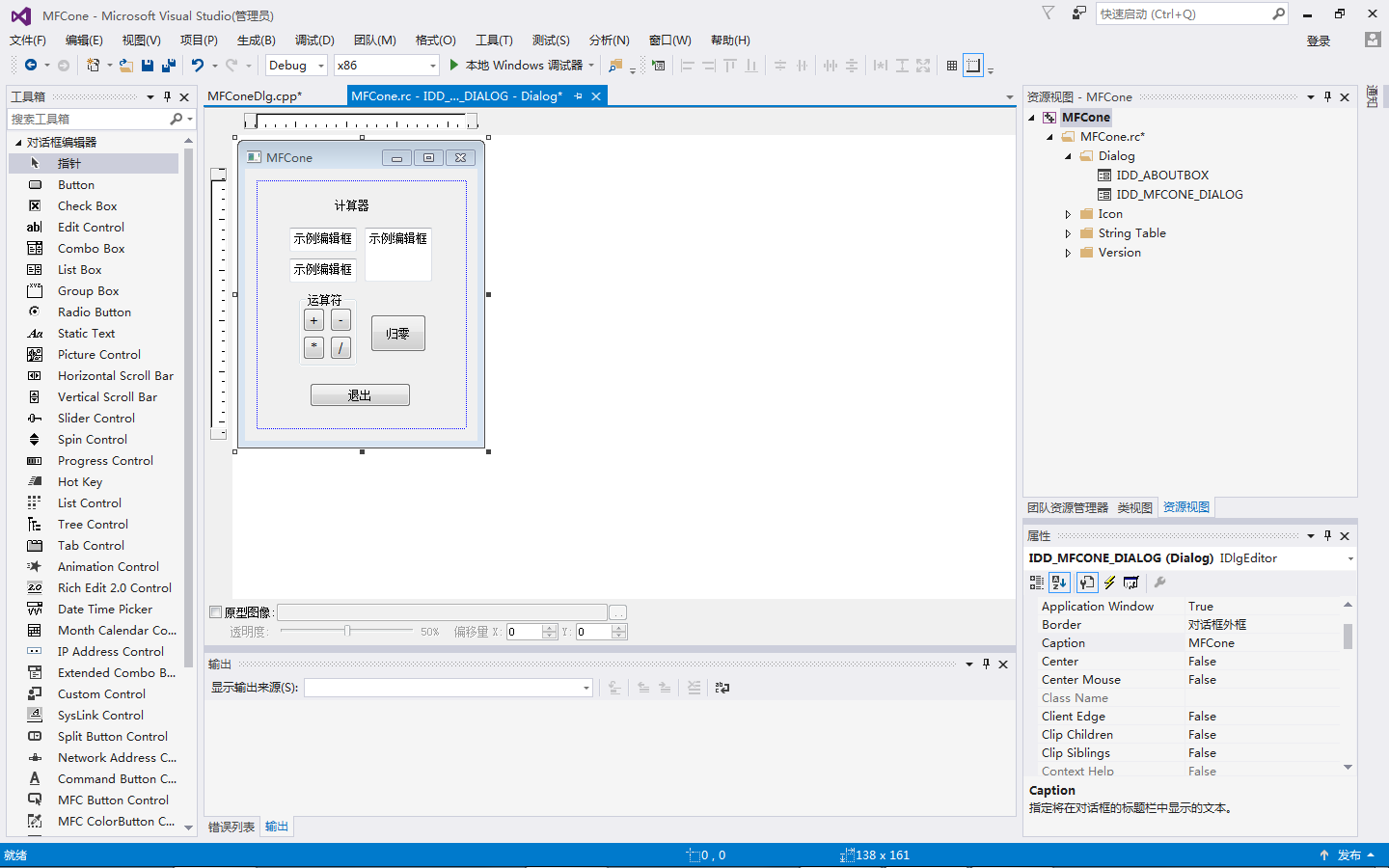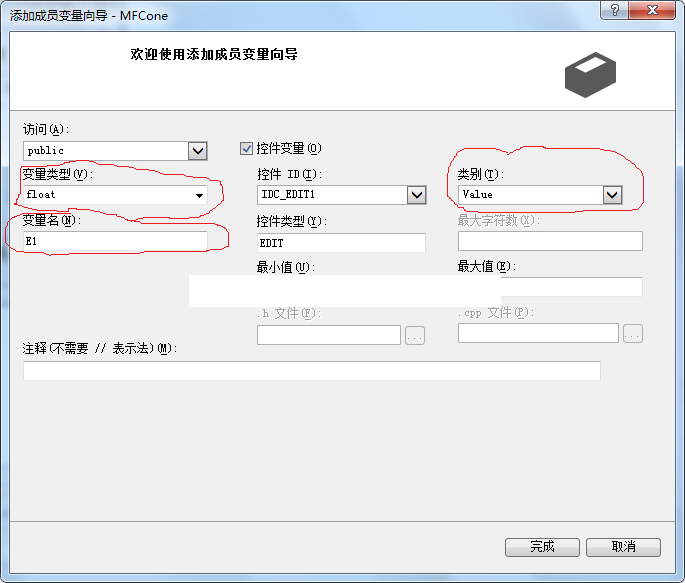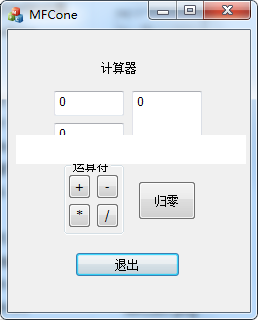// MFConeDlg.cpp : 实现文件
//
// 用于应用程序“关于”菜单项的 CAboutDlg 对话框
class CAboutDlg : public CDialogEx
{
public:
CAboutDlg();
// 对话框数据
enum { IDD = IDD_ABOUTBOX };
protected:
virtual void DoDataExchange(CDataExchange* pDX); // DDX/DDV 支持
// 实现
protected:
DECLARE_MESSAGE_MAP()
};
CAboutDlg::CAboutDlg() : CDialogEx(IDD_ABOUTBOX)
{
}
void CAboutDlg::DoDataExchange(CDataExchange* pDX)
{
CDialogEx::DoDataExchange(pDX);
}
BEGIN_MESSAGE_MAP(CAboutDlg, CDialogEx)
END_MESSAGE_MAP()
// CMFConeDlg 对话框
CMFConeDlg::CMFConeDlg(CWnd* pParent /*=NULL*/)
: CDialogEx(IDD_MFCONE_DIALOG, pParent)
, E2(0)
, E3(0)
, E1(0)
{
m_hIcon = AfxGetApp()->LoadIcon(IDR_MAINFRAME);
}
void CMFConeDlg::DoDataExchange(CDataExchange* pDX)
{
CDialogEx::DoDataExchange(pDX);
DDX_Text(pDX, IDC_EDIT2, E2);
DDX_Text(pDX, IDC_EDIT3, E3);
DDX_Text(pDX, IDC_EDIT1, E1);
}
BEGIN_MESSAGE_MAP(CMFConeDlg, CDialogEx)
ON_WM_SYSCOMMAND()
ON_WM_PAINT()
ON_WM_QUERYDRAGICON()
ON_BN_CLICKED(IDC_BUTTON1, &CMFConeDlg::OnBnClickedButton1)
ON_BN_CLICKED(IDC_BUTTON2, &CMFConeDlg::OnBnClickedButton2)
ON_BN_CLICKED(IDC_BUTTON3, &CMFConeDlg::OnBnClickedButton3)
ON_BN_CLICKED(IDC_BUTTON4, &CMFConeDlg::OnBnClickedButton4)
ON_BN_CLICKED(IDC_BUTTON5, &CMFConeDlg::OnBnClickedButton5)
ON_EN_CHANGE(IDC_EDIT2, &CMFConeDlg::OnEnChangeEdit2)
ON_EN_CHANGE(IDC_EDIT1, &CMFConeDlg::OnEnChangeEdit1)
ON_EN_CHANGE(IDC_EDIT3, &CMFConeDlg::OnEnChangeEdit3)
ON_BN_CLICKED(IDCANCEL, &CMFConeDlg::OnBnClickedCancel)
END_MESSAGE_MAP()
// CMFConeDlg 消息处理程序
BOOL CMFConeDlg::OnInitDialog()
{
CDialogEx::OnInitDialog();
// 将“关于...”菜单项添加到系统菜单中。
// IDM_ABOUTBOX 必须在系统命令范围内。
ASSERT((IDM_ABOUTBOX & 0xFFF0) == IDM_ABOUTBOX);
ASSERT(IDM_ABOUTBOX < 0xF000);
CMenu* pSysMenu = GetSystemMenu(FALSE);
if (pSysMenu != NULL)
{
BOOL bNameValid;
CString strAboutMenu;
bNameValid = strAboutMenu.LoadString(IDS_ABOUTBOX);
ASSERT(bNameValid);
if (!strAboutMenu.IsEmpty())
{
pSysMenu->AppendMenu(MF_SEPARATOR);
pSysMenu->AppendMenu(MF_STRING, IDM_ABOUTBOX, strAboutMenu);
}
}
// 设置此对话框的图标。 当应用程序主窗口不是对话框时,框架将自动
// 执行此操作
SetIcon(m_hIcon, TRUE); // 设置大图标
SetIcon(m_hIcon, FALSE); // 设置小图标
ShowWindow(SW_MINIMIZE);
// TODO: 在此添加额外的初始化代码
return TRUE; // 除非将焦点设置到控件,否则返回 TRUE
}
void CMFConeDlg::OnSysCommand(UINT nID, LPARAM lParam)
{
if ((nID & 0xFFF0) == IDM_ABOUTBOX)
{
CAboutDlg dlgAbout;
dlgAbout.DoModal();
}
else
{
CDialogEx::OnSysCommand(nID, lParam);
}
}
// 如果向对话框添加最小化按钮,则需要下面的代码
// 来绘制该图标。 对于使用文档/视图模型的 MFC 应用程序,
// 这将由框架自动完成。
void CMFConeDlg::OnPaint()
{
if (IsIconic())
{
CPaintDC dc(this); // 用于绘制的设备上下文
SendMessage(WM_ICONERASEBKGND, reinterpret_cast<WPARAM>(dc.GetSafeHdc()), 0);
// 使图标在工作区矩形中居中
int cxIcon = GetSystemMetrics(SM_CXICON);
int cyIcon = GetSystemMetrics(SM_CYICON);
CRect rect;
GetClientRect(&rect);
int x = (rect.Width() - cxIcon + 1) / 2;
int y = (rect.Height() - cyIcon + 1) / 2;
// 绘制图标
dc.DrawIcon(x, y, m_hIcon);
}
else
{
CDialogEx::OnPaint();
}
}
//当用户拖动最小化窗口时系统调用此函数取得光标
//显示。
HCURSOR CMFConeDlg::OnQueryDragIcon()
{
return static_cast<HCURSOR>(m_hIcon);
}
void CMFConeDlg::OnBnClickedButton1()
{
// TODO: 在此添加控件通知处理程序代码
UpdateData(true);//从控件获得数据赋给变量
E3 = E1 + E2;
UpdateData(false);//输出变量的值到控件
}
void CMFConeDlg::OnBnClickedButton2()
{
// TODO: 在此添加控件通知处理程序代码
UpdateData(true);//从控件获得数据赋给变量
E3 = E1 - E2;
UpdateData(false);//输出变量的值到控件
}
void CMFConeDlg::OnBnClickedButton3()
{
// TODO: 在此添加控件通知处理程序代码
UpdateData(true);//从控件获得数据赋给变量
E3 = E1 * E2;
UpdateData(false);//输出变量的值到控件
}
void CMFConeDlg::OnBnClickedButton4()
{
// TODO: 在此添加控件通知处理程序代码
UpdateData(true);
if (E2 == 0)
{
MessageBox(_T("除数不能为零!"));
return;
}
E3 = E1 / E2;
UpdateData(false);
}
void CMFConeDlg::OnBnClickedButton5()
{
// TODO: 在此添加控件通知处理程序代码
E1 = 0;
E2 = 0;
E3 = 0;
UpdateData(false);
GotoDlgCtrl((CEdit*)GetDlgItem(IDC_EDIT1));//设置焦点在第一个编辑框
}
void CMFConeDlg::OnEnChangeEdit2()
{
// TODO: 如果该控件是 RICHEDIT 控件,它将不
// 发送此通知,除非重写 CDialogEx::OnInitDialog()
// 函数并调用 CRichEditCtrl().SetEventMask(),
// 同时将 ENM_CHANGE 标志“或”运算到掩码中。
// TODO: 在此添加控件通知处理程序代码
}
void CMFConeDlg::OnEnChangeEdit1()
{
// TODO: 如果该控件是 RICHEDIT 控件,它将不
// 发送此通知,除非重写 CDialogEx::OnInitDialog()
// 函数并调用 CRichEditCtrl().SetEventMask(),
// 同时将 ENM_CHANGE 标志“或”运算到掩码中。
// TODO: 在此添加控件通知处理程序代码
}
void CMFConeDlg::OnEnChangeEdit3()
{
// TODO: 如果该控件是 RICHEDIT 控件,它将不
// 发送此通知,除非重写 CDialogEx::OnInitDialog()
// 函数并调用 CRichEditCtrl().SetEventMask(),
// 同时将 ENM_CHANGE 标志“或”运算到掩码中。
// TODO: 在此添加控件通知处理程序代码
}
void CMFConeDlg::OnBnClickedCancel()
{
// TODO: 在此添加控件通知处理程序代码
CDialogEx::OnCancel();
}